Eine Firewall dient als Schutz zwischen dem Computer und der externen Umgebung und schützt den Benutzer vor Hackern in das System oder unberechtigten Zugriff darauf. Microsoft Windows XP Service Pack 2 (SP 2) enthält eine (integrierte) Software-Firewall namens Windows-Firewall. Wird die Sicherheit des Systems von der Firewall als gefährdet angesehen, warnt sie den Benutzer.
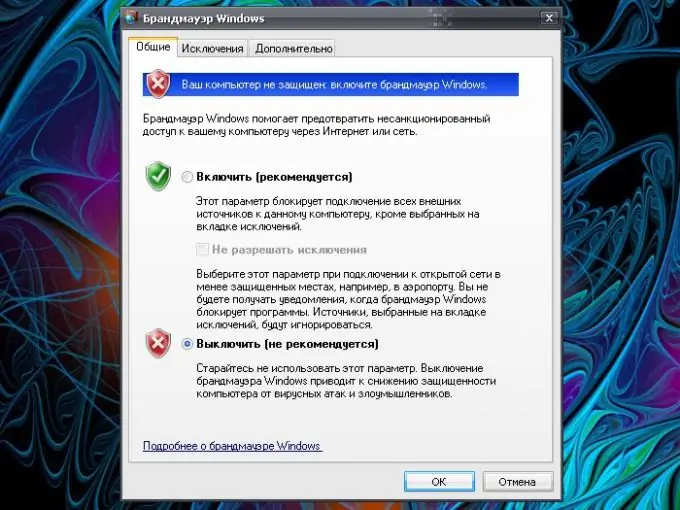
Anweisungen
Schritt 1
Um die Sicherheitswarnung zu entfernen, müssen Sie die Firewall deaktivieren. Rufen Sie das Windows-Sicherheitscenter-Fenster auf. Öffnen Sie dazu die Systemsteuerung über das Startmenü. Klicken Sie mit der linken Maustaste auf das Symbol "Sicherheitscenter".
Schritt 2
Es gibt andere Möglichkeiten, dieses Fenster aufzurufen. Wählen Sie im Menü "Start" den Abschnitt "Programme" und suchen Sie die Kategorie "Zubehör". Wählen Sie im sich öffnenden Untermenü den Punkt "Service" und klicken Sie im letzten Untermenü mit der linken Maustaste auf den Punkt "Sicherheitscenter". Dieser Pfad kann auch in der Adressleiste des Ordners Dokumente & Einstellungen (Benutzergruppe (oder Administrator) / Hauptmenü / Programme / Zubehör / Dienstprogramme) eingestellt werden.
Schritt 3
Öffnen Sie das Windows-Sicherheitscenter-Fenster, klicken Sie mit der linken Maustaste auf das Windows-Firewall-Symbol - ein zusätzliches Dialogfeld wird geöffnet. Gehen Sie auf den Reiter „Allgemein“und setzen Sie den Marker im Feld gegenüber der Zeile „Deaktivieren (nicht empfohlen)“. Klicken Sie auf die Schaltfläche OK, damit die neuen Parameter wirksam werden.
Schritt 4
Die Firewall stört auch dann nicht, wenn alles richtig funktioniert. Wenn Ihre Firewall Ihnen beispielsweise ständig mitteilt, dass die Datenbanken veraltet sind (was auch Ihren Computer gefährdet), müssen Sie sie nicht ausschalten. Schalten Sie einfach das Update ein. Klicken Sie dazu im Windows-Sicherheitscenter-Fenster auf das Symbol Automatische Updates, setzen Sie im sich öffnenden Zusatzfenster die Markierung im Feld Automatisch (empfohlen) und klicken Sie auf OK.
Schritt 5
Denken Sie daran, dass die Windows-Firewall nicht erstellt wurde, um den Benutzer mit ihren Warnungen zu ärgern, sondern um sie so sicher wie möglich zu machen. Wenn Sie die Firewall deaktivieren, installieren Sie Antiviren- und/oder Firewall-Software auf Ihrem Computer.






